Jailbroken အင်္ဂါရပ်များ ဆုံးရှုံးခြင်းမရှိဘဲ Jaibroken iPhone ကို ပြန်လည်သတ်မှတ်ပါ။
မတ် 07 ရက်၊ 2022 • ပေးပို့ခဲ့သည်- iOS မိုဘိုင်းကိရိယာ ပြဿနာများကို ဖြေရှင်းရန် • သက်သေပြထားသော ဖြေရှင်းချက်များ
သင့်တွင် jailbreak လုပ်ထားသော iPhone? ဤဆောင်းပါးကို သင်ယခုဖတ်နေသည်ဟူသောအချက်ကို ထည့်သွင်းစဉ်းစားခြင်းဖြင့်၊ သင့်တွင် jailbreak လုပ်ထားသော iPhone တစ်လုံးရှိနေပြီဟု ရိုင်းစိုင်းစွာ တွေးဆကြည့်ပါမည်။ အကြောင်းပြချက်များစွာဖြင့် ၎င်းကို jailbreak လုပ်ထားနိုင်သည်။
သင့်အကြောင်းပြချက်က ဘယ်လိုပဲဖြစ်နေပါစေ iPhone ကို jailbreak လုပ်ထားရင် ပြဿနာတွေအများကြီးရှိနိုင်တယ်ဆိုတာ သင်သိထားသင့်ပါတယ်။ သို့သော် သင်သည် ဤနေရာတွင် ရှိနေသောကြောင့် jailbreak လုပ်ထားသော အင်္ဂါရပ်များ ဆုံးရှုံးသွားစေရန် ယခု jailbreak လုပ်ထားသော iPhone ကို ပြန်လည်ချိန်ညှိနည်းကို အဖြေရှာချင်နေပြီဖြစ်သည်။ အောက်ပါအကြောင်းပြချက်များကြောင့် jailbreak လုပ်ထားသော iPhone များကို ပြန်လည်သတ်မှတ်လိုပေမည်။
- သို့မှသာ သင်၏ iOS ကို ပုံမှန်အတိုင်း ဆက်လက်မွမ်းမံနိုင်မည်ဖြစ်သည်။
- သင့် iPhone ကို ပြန်လည်လုံခြုံစေရန်။
- သင်မသိလိုက်ဘဲ သင့် iPhone သည် jailbreak ဖြစ်သွားသည်ကို သင်တွေ့ရှိခဲ့သည်၊ ဆိုလိုသည်မှာ တစ်စုံတစ်ဦးသည် သင့်အား ဟက်ခ်လုပ်နေခြင်းဖြစ်နိုင်သည်။
- သင့် iPhone ကို ဝန်ဆောင်မှုပေးချင်သော်လည်း jailbreak လုပ်ထားသော iPhone သည် အာမခံသက်တမ်း နောက်ကျသွားနိုင်ကြောင်း သင်သဘောပေါက်ပေမည်။
တနည်းအားဖြင့် သင်သည် သင်၏ jailbreak ကို သိမ်းဆည်းထားလိုသော်လည်း တစ်ချိန်တည်းတွင် သင်သည် သင်၏ iPhone ကိုပြင်ရန် သို့မဟုတ် ပြန်လည်သတ်မှတ်လိုသောကြောင့် jailbreak လုပ်ဆောင်ချက်များကို မဆုံးရှုံးစေဘဲ jailbreak လုပ်ထားသော iPhone ကို ပြန်လည်သတ်မှတ်လိုပေမည်။
jailbreak လုပ်ဆောင်ချက်များကို မဆုံးရှုံးစေဘဲ jailbreak လုပ်ထားသော iPhone ကို ပြန်လည်သတ်မှတ်နိုင်စေမည့် ဖြေရှင်းချက်အနည်းငယ်သာရှိပါသည်။ ဤဆောင်းပါးတွင် Jailbreak လုပ်ထားသော iPhone ကို ပြန်လည်သတ်မှတ်ရန် ဘေးကင်းသော နည်းလမ်းများကို jailbreak အင်္ဂါရပ်များ မဆုံးရှုံးစေဘဲ ဆွေးနွေးပါမည်။ သို့ရာတွင်၊ iPhone ၏ အရန်သိမ်းမှုကို အမြဲသိမ်းဆည်းထားရန် သေချာပါစေ။
- အပိုင်း 1- jailbreak လုပ်ထားသော iPhone ကို ပြန်လည်သတ်မှတ်ခြင်းမပြုမီ သင်လုပ်ဆောင်ရမည့်အရာ
- အပိုင်း 2- jailbreak လုပ်ဆောင်ချက်များ ဆုံးရှုံးသွားစေရန် jailbroken iPhone ကို ပြန်လည်သတ်မှတ်နည်း
- အပိုင်း 3- jailbreak လုပ်ဆောင်ချက်များကို မဆုံးရှုံးဘဲ Jailbreak လုပ်ထားသော iPhone ကို ပြန်လည်သတ်မှတ်နည်း
- အပိုင်း 4- အန္တရာယ်ရှိပြီး မမှန်သော ဖြေရှင်းနည်းအချို့ (အရေးကြီးသည်)
အပိုင်း 1- jailbreak လုပ်ထားသော iPhone ကို ပြန်လည်သတ်မှတ်ခြင်းမပြုမီ သင်လုပ်ဆောင်ရမည့်အရာ
Jailbreak လုပ်ထားသော iPhone ကို ပြန်လည်သတ်မှတ်ခြင်းမပြုမီ၊ jailbreak လုပ်ဆောင်ချက်များ မဆုံးရှုံးစေဘဲ၊ အကြံပြုချက်အချို့ကို ထည့်သွင်းစဉ်းစားရန် လိုအပ်သည်-
- သင့်ကွန်ပျူတာတွင် အပ်ဒိတ်လုပ်ထားသော iTunes ရှိရန် လိုအပ်သည်။
- သင်သည် သင်၏ iPhone ဒေတာကို အရန်ကူးရန် လိုအပ်သည် ၊ သို့မှသာ သင်သည် သင်၏ဒေတာကို နောက်ပိုင်းတွင် ပြန်လည်ရယူနိုင်မည်ဖြစ်သည်။
- သင်၏ iPhone ကို နောက်ပိုင်းတွင် အရန်သိမ်းဆည်းခြင်းမှ ပြန်လည် ရယူခြင်းသည် အမှန်တကယ် အချိန်ကုန်သည့် လုပ်ငန်းစဉ်ဖြစ်နိုင်သော ကြောင့် သင့်တွင် အားလပ်ရန် အချိန်အလုံအလောက်ရှိသည့်အခါ ၎င်းကို လုပ်ဆောင်သင့်သည် ။
- ' Find My iPhone ' ကို ပိတ်ရန် လိုအပ်သည် ။ Settings > iCloud > Find My iPhone သို့သွားပါ။ ယခု ၎င်းကို OFF ပြောင်းပါ။

အပိုင်း 2- jailbreak လုပ်ထားသော iPhone ကို ပြန်လည်သတ်မှတ်ပြီး jailbreak လုပ်ဆောင်ချက်များကို ဆုံးရှုံးနည်း
jailbreak လုပ်ထားသော အင်္ဂါရပ်များ ဆုံးရှုံးသွားစေရန် jailbreak လုပ်ထားသော iPhone ကို ပြန်လည်သတ်မှတ်ရန် ထိရောက်ပြီး ရိုးရှင်းသောနည်းလမ်းမှာ iPhone ကို စက်ရုံဆက်တင် များသို့ ပြန်လည်ရယူရန် iTunes ကို အသုံးပြုခြင်း ဖြစ်သည်။
iTunes သုံးပြီး jailbreak လုပ်ထားတဲ့ အင်္ဂါရပ်တွေကို ဆုံးရှုံးသွားအောင် jailbreak လုပ်ထားတဲ့ iPhone ကို ပြန်လည်သတ်မှတ်နည်း။
- iPhone ကိုကွန်ပျူတာနှင့်ချိတ်ဆက်ပါ။
- သင်၏ iPhone ကိုရွေးချယ်ပါ။
- Summary > iPhone ကို Restore သို့သွားပါ။
- အချက်ပေးစာ ပေါ်လာသောအခါ၊ 'Restore' ကို ထပ်မံနှိပ်ပါ။
- ပြန်လည်သတ်မှတ်မှုပြီးသွားသည်နှင့်၊ iPhone သည် အလိုအလျောက် ပြန်လည်စတင်မည်ဖြစ်သည်။ error တစ်ခုခုတွေ့ပြီး iPhone သည် restore မည်မဟုတ်ပါ က၊ iTunes ဖြင့် jailbreak လုပ်ထားသော iPhone ကိုပြန်လည်ရယူစဉ်တွင် အမှန်တကယ်ဖြစ်ပျက်နေသောကြောင့် ၎င်းကိုပြုပြင်ရန် ပို့စ်အသစ်ကို လိုက်နာနိုင်ပါသည်။
- သင်ယခု Hello မျက်နှာပြင်ကိုမြင်ရပြီး သင့် iPhone အသစ်ကို စနစ်ထည့်သွင်းရန် စခရင်ပေါ်ရှိ အချက်ပြချက်များကို လိုက်နာနိုင်ပါသည်။ သင်သည် ၎င်းကို လုံးဝအသစ်သတ်မှတ်နိုင်သည် သို့မဟုတ် သင်၏ iCloud မိတ္တူကို ပြန်လည်ရယူရန် ပင် ရွေးချယ်နိုင်သည် ။

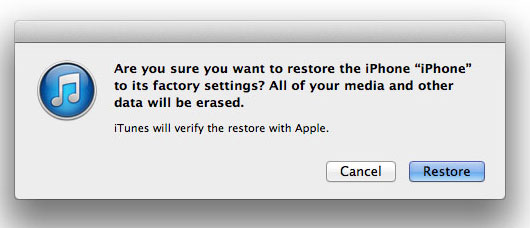
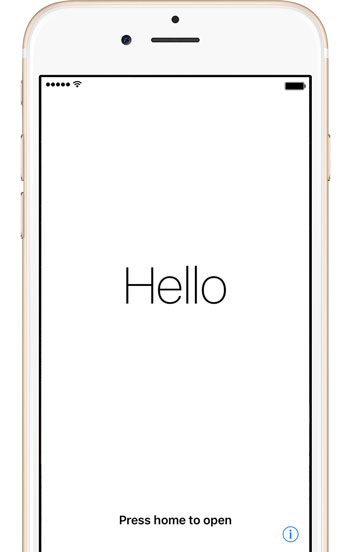
တစ်ခါတစ်ရံတွင် iTunes ကို အသုံးပြု၍ jailbreak လုပ်ထားသော iPhone ကို ပြန်လည်သတ်မှတ်၍မရသည့် ပြဿနာတစ်ခု ကြုံတွေ့ရနိုင်သည်။ ဤကိစ္စတွင် သင်သည် သင်၏ iPhone ကို ပြန်လည်ရယူခြင်းမုဒ်သို့ ဦးစွာထားရမည်ဖြစ်ပြီး အထက်ဖော်ပြပါနည်းလမ်းကို အသုံးပြု၍ iPhone ကို စက်ရုံဆက်တင်များသို့ ပြန်လည်ရယူရန် ဆက်လက်လုပ်ဆောင်ရမည်ဖြစ်သည်။
အပိုင်း 3- jailbreak လုပ်ဆောင်ချက်များကို မဆုံးရှုံးဘဲ Jailbreak လုပ်ထားသော iPhone ကို ပြန်လည်သတ်မှတ်နည်း
ဤနည်းလမ်းသည် သင့် iPhone ကို ပြန်လည်သတ်မှတ်ပြီး ဒေတာအားလုံးကို ရှင်းပစ်လိုသူများအတွက်ဖြစ်သော်လည်း သင့် jailbreak လုပ်ဆောင်ချက်များကို မဆုံးရှုံးချင်ပါ။ ပြန်လည်သတ်မှတ်ခြင်း၏ ယေဘူယျနည်းလမ်းအားလုံးသည် သင်၏ jailbreak ပျောက်ကွယ်သွားစေရန် ဦးတည်စေသော်လည်း ၎င်းကို ကာကွယ်ရန် နည်းလမ်းကောင်းမှာ Dr.Fone - Data Eraser (iOS) ကို အသုံးပြု၍ jailbreak လုပ်ထားသော iPhone ကို ပြန်လည်သတ်မှတ်ခြင်း ပင်ဖြစ်သည်။
အခြားသောဖြေရှင်းနည်းများပါရှိသော်လည်း၊ Dr.Fone - Data Eraser (iOS) သည်ရရှိနိုင်သောယုံကြည်စိတ်ချရဆုံးကိရိယာများထဲမှတစ်ခုဖြစ်သောကြောင့်ကျွန်ုပ်သည်အလွန်အမင်းအကြံပြုလိုပါသည်၊ အကြောင်းမှာ၎င်းကိုလက်ခံရရှိထားသောနိုင်ငံတကာမှကျော်ကြားသော Wondershare မှထုတ်လွှတ်သောကြောင့်ဖြစ်သည်။ Forbes နှင့် Deloitte တို့ကဲ့သို့ ဆိုင်ခွဲများမှ ဝေဖန်သံများ

Dr.Fone - Data Eraser (iOS)
jailbreak လုပ်ဆောင်ချက်များကို မဆုံးရှုံးစေဘဲ သင့် iPhone ကို အလွယ်တကူ ပြန်လည်သတ်မှတ်ပါ။
- ရိုးရှင်းသော၊ ကလစ်နှိပ်ခြင်းအားဖြင့်၊ လုပ်ငန်းစဉ်။
- သင့် iPhone သို့မဟုတ် iPad မှ ဒေတာအားလုံးကို အပြီးအပိုင် ရှင်းလင်းပါ။
- သင့်ကိုယ်ရေးကိုယ်တာဒေတာကို မည်သူမျှ ပြန်လည်ရယူပြီး ကြည့်ရှုနိုင်မည်မဟုတ်ပေ။
- သင့်ဒေတာများကိုသာ ရှင်းလင်းပါ၊ သင်၏ဆက်တင်များနှင့် jailbreak လုပ်ဆောင်ချက်များအားလုံး ဆုံးရှုံးမည်မဟုတ်ပါ။
jailbreak လုပ်ဆောင်ချက်များကို မဆုံးရှုံးဘဲ Jailbreak လုပ်ထားသော iPhone ကို ပြန်လည်သတ်မှတ်နည်း
အဆင့် 1: သင်၏ကွန်ပျူတာပေါ်တွင် Dr.Fone ကိုဒေါင်းလုဒ်လုပ်ပြီးဖွင့်ပါ။ ပင်မဝင်းဒိုးမှ Erase ကိုရွေးချယ်ပါ။

အဆင့် 2: သင်၏ iPhone ကိုချိတ်ဆက်ပြီးနောက် Full Data ဖျက်မည်ကိုရွေးချယ်ပါ။

အဆင့် 3: Dr.Fone သည် သင်၏ iPhone ကို သိရှိနိုင်မည်ဖြစ်ပြီး၊ ထို့နောက် ဒေတာများကို စတင်ဖျက်ရန် Erase ကို နှိပ်နိုင်သည်။

အတည်ပြုချက်တစ်ခုရရှိမည်ဖြစ်ပြီး၊ "ဖျက်မည်" ဟုရိုက်ထည့်ကာ Erase Now ကိုနှိပ်ပါ။

အဆင့် 4- ယခုအားလုံးသည် စောင့်ဆိုင်းနေသောဂိမ်းအကြောင်းဖြစ်သည်။ သင့် iPhone ကို သန့်ရှင်းသွားသည်အထိ စောင့်ပါ။
အဆင့် 5: ဖျက်ခြင်းပြီးသွားပါက၊ သင်သည် iPhone အသစ်တစ်လုံး ကျန်ရှိနေမည်ဖြစ်သည်။

ဂုဏ်ယူပါသည်။ jailbreak အင်္ဂါရပ်များ မဆုံးရှုံးဘဲ iPhone ကို အောင်မြင်စွာ ပြန်လည်သတ်မှတ်နိုင်ပါပြီ။
အပိုင်း 4- အန္တရာယ်ရှိပြီး မမှန်သော ဖြေရှင်းနည်းအချို့ (အရေးကြီးသည်)
အွန်လိုင်းတက်ရင် jailbreak မပျက်ဘဲ jailbreak လုပ်ထားတဲ့ iPhone ကို reset လုပ်နည်းနဲ့ ပတ်သက်တဲ့ အခြားသော ဖြေရှင်းနည်းများစွာကို တွေ့ပါလိမ့်မယ်။ သို့သော်၊ အွန်လိုင်းတွင်တွေ့ရှိရသောဖြေရှင်းနည်းအချို့သည် အန္တရာယ်ရှိနိုင်သည် သို့မဟုတ် မှန်ကန်စွာမှားယွင်းနေသောကြောင့် သင်အလွန်သတိထားသင့်ပြီး ယုံကြည်စိတ်ချရသောအရင်းအမြစ်များကိုသာ ယုံကြည်သင့်ပါသည်။ ဤတွင်ကျွန်ုပ်တို့သည်ထိုကဲ့သို့သော "ဖြေရှင်းချက်" အချို့ကိုဖော်ပြခဲ့ပြီးဖြစ်သောကြောင့်၎င်းတို့ကိုသတိထားရန်လိုအပ်သည်။
- jailbreak မဆုံးရှုံးဘဲ jailbreak လုပ်ထားသော iPhone ကို ပြန်လည်သတ်မှတ်ရန် အကြံပြုလေ့ရှိသည်မှာ "အကြောင်းအရာများနှင့် ဆက်တင်များအားလုံးကို ဖျက်ပစ်ရန်" ဖြစ်သည်။ ဤသည်မှာ မှန်ကန်သောနည်းလမ်းဖြစ်သော်လည်း အလွန်အန္တရာယ်များသည်။ ၎င်းကိုလုပ်ဆောင်ရန် သင်သည် ဆက်တင်များ > အထွေထွေ > ပြန်လည်သတ်မှတ်ခြင်း > အကြောင်းအရာနှင့် ဆက်တင်များအားလုံးကို ဖျက်ရန်သို့ သွားရပါမည်။ ၎င်းသည် ကောင်းမွန်စွာအလုပ်လုပ်ပါက jailbreak မဆုံးရှုံးဘဲ ပြန်လည်သတ်မှတ်ထားသော iPhone ကို ရရှိမည်ဖြစ်သည်။ သို့သော်၊ အရာများသည် ဆိုးရွားစွာ မှားယွင်းသွားနိုင်ပြီး White Screen of Death သို့မဟုတ် အခြားအရာများကဲ့သို့ အမှားအယွင်းများ ရှိလာနိုင်သည်။
- ပြီးတော့ အွန်လိုင်းမှာ လုံးဝမှားနေတဲ့ ဆောင်းပါးတွေလည်း ရှိတယ်။ ဥပမာအားဖြင့် " iTunes သုံးပြီး Jailbreaked iPhone/iPad ကို Factory Reset လုပ်နည်းjailbreak မဆုံးရှုံးဘဲ Factory Reset iPhone ကို ပြန်လည်သတ်မှတ်နိုင်သည်ဟု ဆိုထားသည်။ ၎င်းသည် လုံးဝမှားယွင်းနေပြီး၊ ဤသည်မှာ အကြောင်းရင်းဖြစ်သည်- iPhone Jailbreak သည် firmware နှင့်သက်ဆိုင်သည့်လုပ်ဆောင်ချက်ဖြစ်ပြီး iPhone ကို Factory Settings သို့ပြန်လည်ရယူခြင်းသည် firmware ဆိုင်ရာဖြေရှင်းချက်တစ်ခုဖြစ်သည်။ ဆိုလိုသည်မှာ၊ ဒေတာသာမက jailbreak အပါအဝင် ဆက်တင်များကိုပါ ရှင်းပစ်နိုင်မည်ဖြစ်သည်။ထို့ပြင်၊ ဆောင်းပါးတွင် အကြံပြုထားသည့်အတိုင်း jailbreak မဟုတ်ဘဲ သင်၏ဆက်တင်များနှင့် ဒေတာများကို iTunes အရန်ကူးယူမှသာ ပြန်လည်ရယူနိုင်မည်ဖြစ်သည်။ Factory Reset သည် jailbreak လုပ်ထားသော iPhone ကို ပြန်လည်သတ်မှတ်ပေးမည်ဖြစ်သော်လည်း jailbreak လုပ်ဆောင်ချက်များလည်း ဆုံးရှုံးသွားမည်ဖြစ်သည်။ နောက်ပိုင်းတွင် iTunes မိတ္တူကို ပြန်လည်ရယူခြင်းသည် သင့် iPhone ၏ jailbreak သို့မဟုတ် jailbreak မလုပ်ရသေးသော အခြေအနေကို ထိခိုက်စေမည်မဟုတ်ပါ။

အထက်ဖော်ပြပါများသည် အွန်လိုင်းတွင်ရရှိနိုင်သော အန္တရာယ်ရှိသော သို့မဟုတ် မှားယွင်းသောဖြေရှင်းနည်းများ ဥပမာနှစ်ခုမျှသာဖြစ်သည်။ ဖြေရှင်းချက်များကို သင်ဖတ်သည့်အခါ သင့်အရင်းအမြစ်သည် ယုံကြည်စိတ်ချရသောတစ်ခုဖြစ်ကြောင်း သေချာပါစေ။
ထို့ကြောင့် ယခု jailbreak လုပ်ထားသော iPhone ကို jailbreak လုပ်ဆောင်ချက်များ မဆုံးရှုံးစေဘဲ မည်သို့ပြန်လည်သတ်မှတ်ရမည်ကို သင်သိရန်ရှိနေပြီဖြစ်သည်။ ဤဆောင်းပါးသည် သင့်အား ကူညီပေးသည်ဖြစ်စေ မှတ်ချက်များ ကဏ္ဍတွင် ကျွန်ုပ်တို့အား အသိပေးပါနှင့် သင့်တွင် အခြားမေးခွန်းများရှိပါက ၎င်းတို့ကို ဖြေကြားပေးစေလိုပါသည်။
iPhone ကို ပြန်လည်သတ်မှတ်ပါ။
- iPhone ကို Reset လုပ်ပါ။
- 1.1 Apple ID မပါဘဲ iPhone ကို ပြန်လည်သတ်မှတ်ပါ။
- 1.2 ကန့်သတ်ချက်များ စကားဝှက်ကို ပြန်လည်သတ်မှတ်ပါ။
- 1.3 iPhone စကားဝှက်ကို ပြန်လည်သတ်မှတ်ပါ။
- 1.4 iPhone ဆက်တင်များအားလုံးကို ပြန်လည်သတ်မှတ်ပါ။
- 1.5 ကွန်ရက်ဆက်တင်များကို ပြန်လည်သတ်မှတ်ပါ။
- 1.6 Jailbroken iPhone ကို ပြန်လည်သတ်မှတ်ပါ။
- 1.7 အသံမေးလ်စကားဝှက်ကို ပြန်လည်သတ်မှတ်ပါ။
- 1.8 iPhone ဘက်ထရီကို ပြန်လည်သတ်မှတ်ပါ။
- 1.9 iPhone 5s ကို ပြန်လည်သတ်မှတ်နည်း
- 1.10 iPhone 5 ကို ပြန်လည်သတ်မှတ်နည်း
- 1.11 iPhone 5c ကို ပြန်လည်သတ်မှတ်နည်း
- 1.12 ခလုတ်များမပါဘဲ iPhone ကို ပြန်လည်စတင်ပါ။
- 1.13 Soft Reset iPhone
- iPhone ကို Hard Reset လုပ်ပါ။
- iPhone ကို Factory Reset လုပ်ပါ။






ဂျိမ်းဒေးဗစ်
ဝန်ထမ်းအယ်ဒီတာ